의문
문제: Windows Hello에 외부 카메라를 사용하는 방법은 무엇입니까?
Windows Hello 기능과 외부 카메라에 문제가 있습니다. 노트북의 덮개를 닫으면 지지대가 작동하지 않습니다. 기기는 USB로 연결되어 있고, 카메라는 컴퓨터가 정상 동작할 때 동작하기 때문에 호환이 됩니다. 운영 체제에서 기능이 응답하지 않습니다. 외부 카메라에서 Windows Hello를 사용하도록 설정을 변경할 수 있습니까?
해결 답변
Windows Hello용 외부 카메라를 사용하려면 장치가 Windows Hello 기능과 호환되어야 합니다.[1] 사람들은 이 기능과 관련하여 다양한 문제에 직면하고 랩톱 덮개가 닫혀 있고 Windows Hello에 응답하지 않는 문제를 포함하여 온라인으로 우려 사항을 보고합니다.[2] 또는 외부 카메라 사용과 관련된 일반적인 문제입니다.
카메라 작동이 다음과 같은 경우 기능이 얼굴 인식을 위해 외부 카메라를 사용하지 않을 수 있습니다. 점유하고 시스템은 일반적으로 시스템의 내장 카메라를 사용하려고 시도하고 일부 오류 발생하다. 카메라 사용에 실패하면 문제가 발생할 수 있습니다. 윈도우 업데이트[3] 이에 대한 책임을 질 수 있습니다.
카메라를 다른 프로그램과 함께 사용할 수 있는 경우 다양한 문제가 있지만 Windows Hello용 외부 카메라 사용이 실패하고 있습니다. 다른 작업을 수행하기 전에 시스템을 재부팅하거나 모든 장치를 비활성화하여 새로 다시 연결할 수 있습니다.
이 경우 호환성 문제도 중요합니다. 장치는 Windows Hello 기능에 적합해야 하지만 손상된 파일이나 잘못된 타사 앱과 같은 기타 시스템 문제로 인해 시스템 문제가 발생할 수 있습니다. 다음을 사용하여 영향을 받는 특정 데이터 문제에 대해 시스템을 확인할 수 있습니다.
이미지 변경맥 세탁기 X9. 이 도구는 이러한 문제를 찾아 수정합니다.다른 수정 사항에는 임시 변경, 문제 해결이 포함될 수 있으므로 Windows Hello용 외부 카메라를 연결하여 덮개를 닫아도 원하는 대로 사용할 수 있습니다. 기계를 업그레이드하는 것은 항상 좋은 생각입니다. 특히 다른 시스템 문제가 귀찮은 경우에는 더욱 그러합니다. 나열된 방법으로 이동하기 전에 OS 버전이 최신이고 버그가 없는지 확인하십시오.
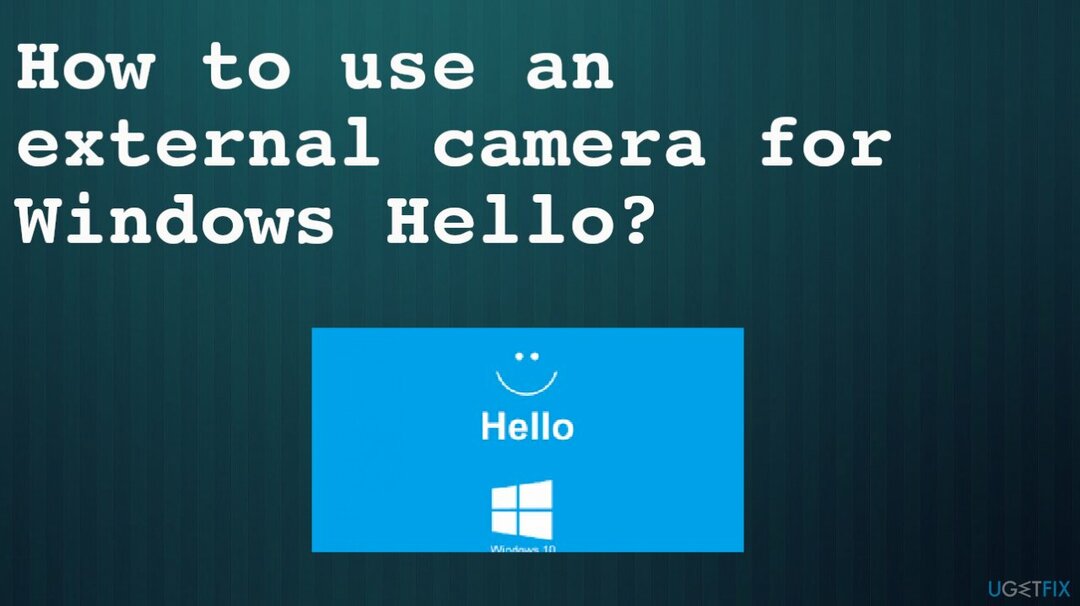
1. 시스템에서 장치 연결 해제
컴퓨터의 최고 성능을 복원하려면 라이센스 버전을 구입해야 합니다. 이미지 변경 이미지 변경 소프트웨어를 복구합니다.
- 종료 컴퓨터와 다른 장치 분리당신의 기계에서 s.
- 활성 USB 포트를 통해 시스템에 카메라를 직접 연결해야 합니다.
- 전원 켜짐 카메라가 제대로 작동하는지 확인하십시오.
- 다른 조각을 하나씩 추가하십시오.
2. 내부 카메라 비활성화
컴퓨터의 최고 성능을 복원하려면 라이센스 버전을 구입해야 합니다. 이미지 변경 이미지 변경 소프트웨어를 복구합니다.
- 마우스 오른쪽 버튼으로 클릭 시작하는 Windows 버튼 빠른 액세스 메뉴.
- 선택하다 기기 관리자.
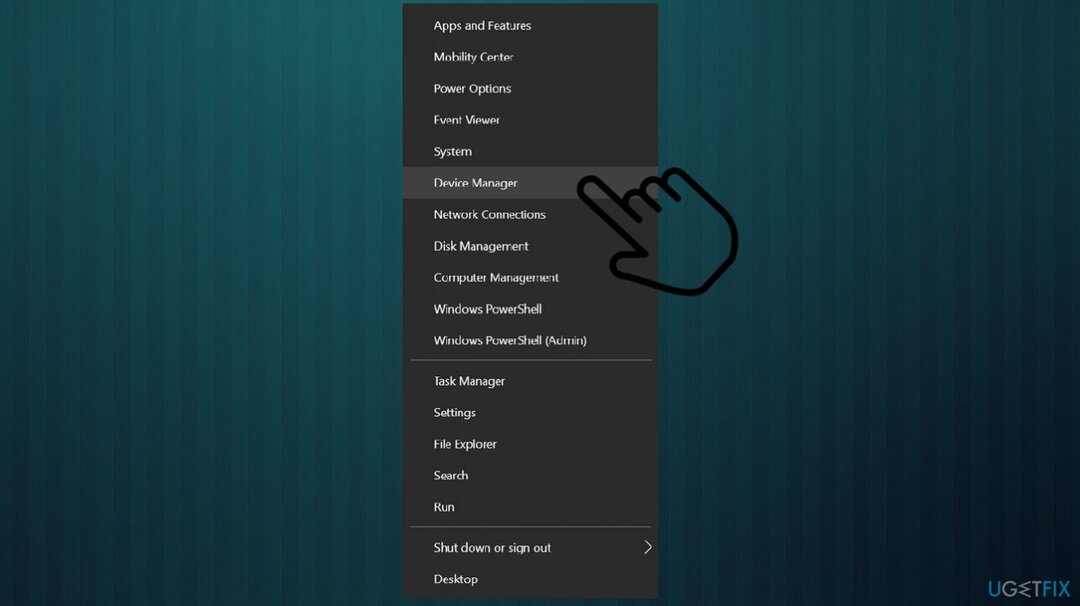
- 확장 카메라 섹션 또는 이미징 장치모래 마우스 오른쪽 버튼으로 클릭 카메라에.
- 선택 장애를 입히다 내부 카메라.
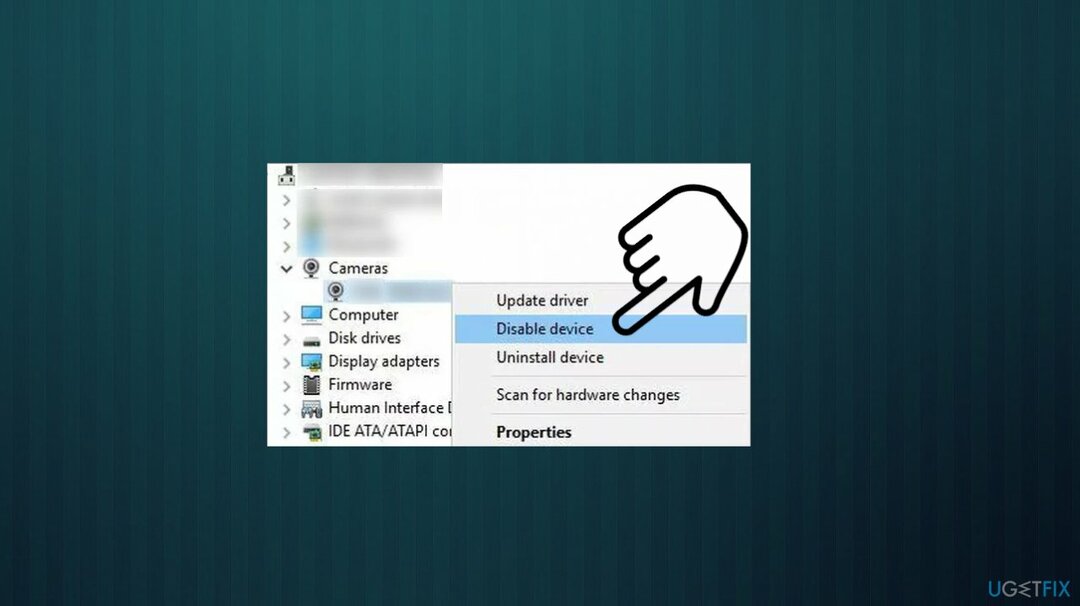
- 조각이 2개 이상인 경우 모든 조각을 비활성화합니다.
- 확장 이미징 장치 외부 카메라가 있는지 확인하려면 활성화.

- 재부팅 카메라가 작동하는지 확인하십시오.
3. 시스템을 BIOS로 부팅
컴퓨터의 최고 성능을 복원하려면 라이센스 버전을 구입해야 합니다. 이미지 변경 이미지 변경 소프트웨어를 복구합니다.
- 분리하다 시스템에서 외부 카메라.
- 클릭 재시작 들고 있는 동안 옮기다 열쇠.
- 선택하다 문제 해결.
- 그 다음에 고급 옵션 그리고 UEFI 펌웨어 설정.
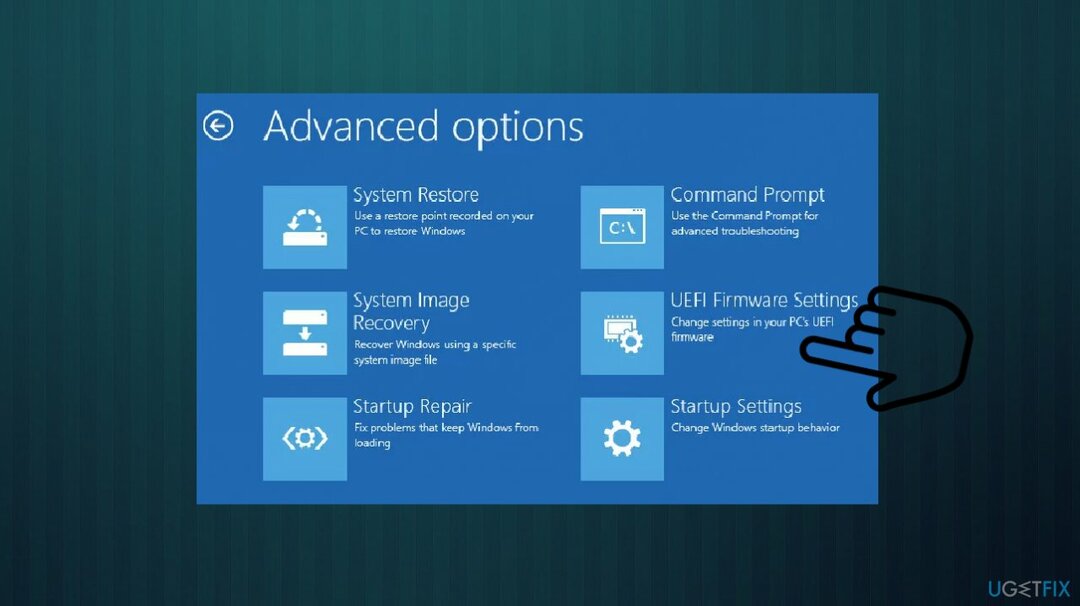
- 내부 카메라가 비활성화되어 있는지 확인하고 창을 부팅하십시오.
- 외부 카메라를 연결하고 Windows Hello를 시작합니다.
4. 레지스트리 항목 편집
컴퓨터의 최고 성능을 복원하려면 라이센스 버전을 구입해야 합니다. 이미지 변경 이미지 변경 소프트웨어를 복구합니다.
- 누르다 승리 + R 열다 런박스.
- 유형 regedit 거기에 타격 입력하다.
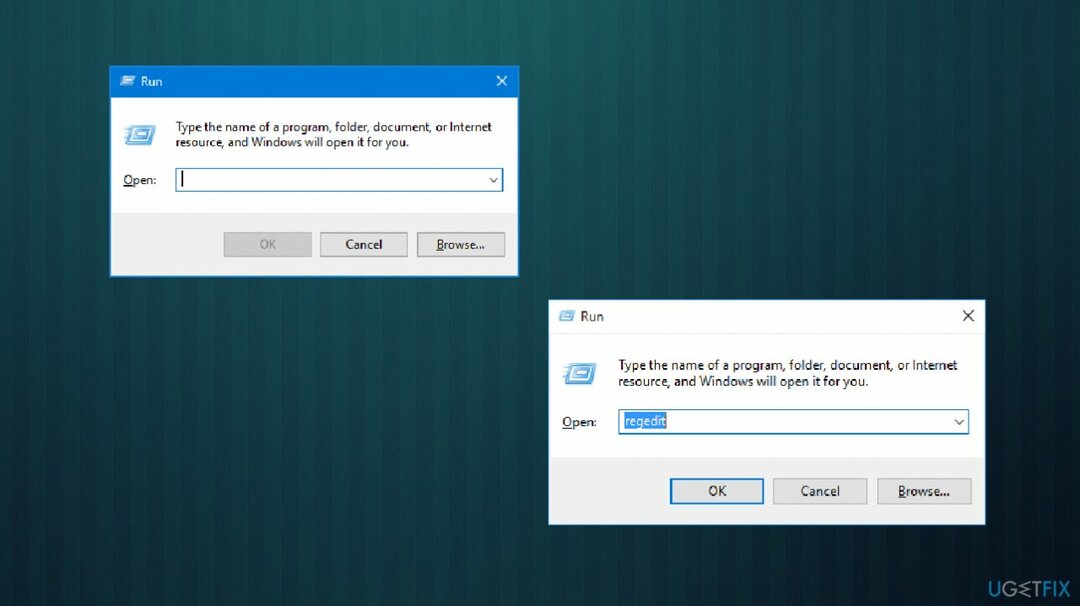
- 다음 키 찾기
HKLM\\시스템\\CurrentControlSet\\컨트롤\\전원 - 변경 LidNotify신뢰할 수 있는 DWORD 값 1에서 0까지.
- 재부팅하고 확인하십시오.
시스템을 최적화하고 더 효율적으로 작동시키십시오.
지금 시스템을 최적화하십시오! 컴퓨터를 수동으로 검사하고 속도를 저하시키는 문제를 찾는 데 어려움을 겪고 싶지 않다면 아래 나열된 최적화 소프트웨어를 사용할 수 있습니다. 이러한 모든 솔루션은 시스템 개선에 도움이 되는지 확인하기 위해 ugetfix.com 팀에서 테스트했습니다. 클릭 한 번으로 컴퓨터를 최적화하려면 다음 도구 중 하나를 선택하십시오.
권하다
지금 그것을 할!
다운로드컴퓨터 최적화행복
보장하다
지금 그것을 할!
다운로드컴퓨터 최적화행복
보장하다
Reimage에 만족하지 않고 컴퓨터를 개선하지 못했다고 생각되면 언제든지 저희에게 연락하십시오! 귀하의 문제와 관련된 모든 세부정보를 제공해 주십시오.
특허 받은 이 수리 프로세스는 사용자 컴퓨터에서 손상되거나 누락된 파일을 대체할 수 있는 2,500만 구성 요소의 데이터베이스를 사용합니다.
손상된 시스템을 복구하려면 라이센스 버전을 구입해야 합니다. 이미지 변경 맬웨어 제거 도구.

VPN으로 지리적으로 제한된 비디오 콘텐츠에 액세스
개인 인터넷 액세스 인터넷 서비스 공급자를 차단할 수 있는 VPN입니다. 정부, 및 제3자가 귀하의 온라인을 추적하지 못하도록 하고 완전히 익명을 유지할 수 있도록 합니다. 이 소프트웨어는 토렌트 및 스트리밍을 위한 전용 서버를 제공하여 최적의 성능을 보장하고 속도를 늦추지 않습니다. 또한 지리적 제한을 우회하고 위치에 관계없이 Netflix, BBC, Disney+ 및 기타 인기 있는 스트리밍 서비스와 같은 서비스를 제한 없이 볼 수 있습니다.
랜섬웨어 작성자에게 비용을 지불하지 마십시오. 대체 데이터 복구 옵션을 사용하십시오.
맬웨어 공격, 특히 랜섬웨어는 사진, 비디오, 직장 또는 학교 파일에 단연코 가장 큰 위험입니다. 사이버 범죄자는 강력한 암호화 알고리즘을 사용하여 데이터를 잠그기 때문에 비트코인의 몸값이 지불될 때까지 더 이상 사용할 수 없습니다. 해커에게 비용을 지불하는 대신 먼저 대안을 사용해야 합니다. 회복 손실된 데이터의 적어도 일부를 검색하는 데 도움이 될 수 있는 방법. 그렇지 않으면 파일과 함께 돈을 잃을 수도 있습니다. 암호화된 파일 중 일부를 복원할 수 있는 최고의 도구 중 하나 – 데이터 복구 프로.